Configuração Balança Toledo WIFI
Intalando o aplicativo da balança – Prix MGV6
Baixar o app MGV6 e instalar ele na máquina
Criar nova base de dados:
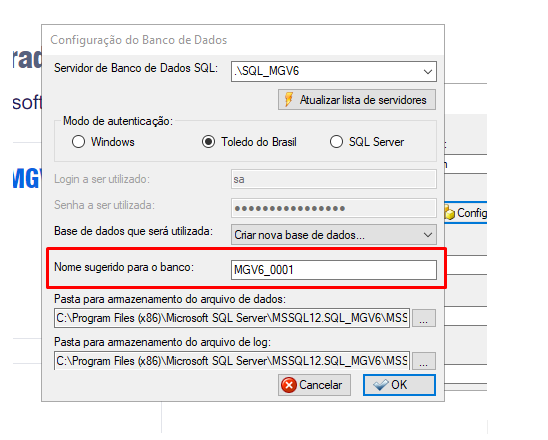
Avançar > Criar Nova Configuração
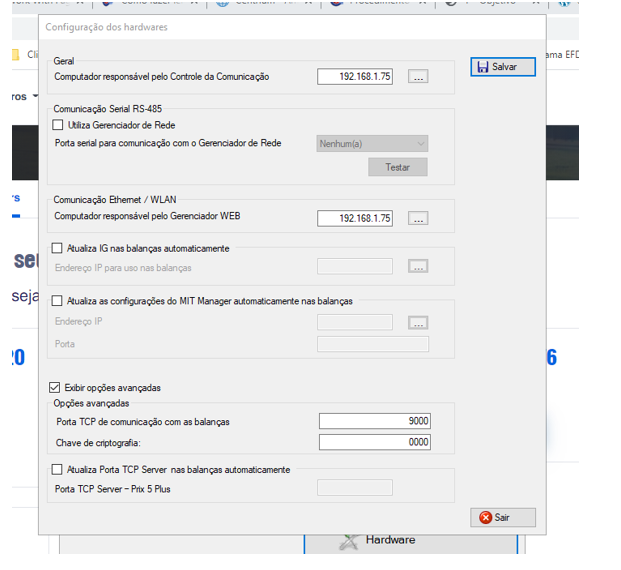
Escolher uma etiqueta 40 x 40
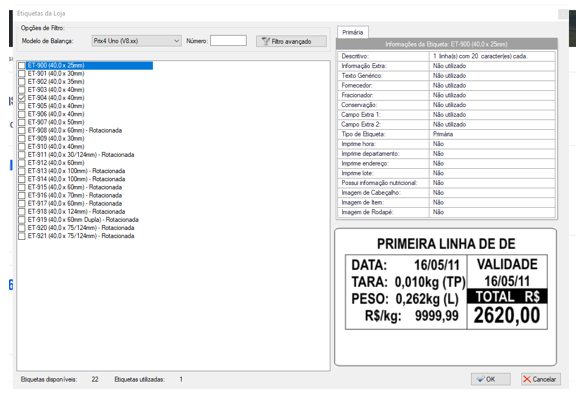
Departamento – criar um Geral
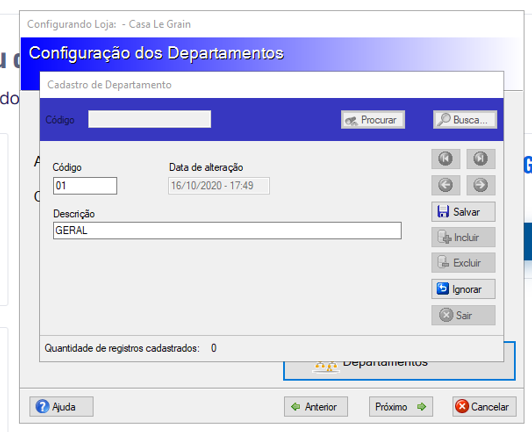
Loja é a configuração da balança
Colocar um IP no padrão da rede do cliente com um final que não exista (100)
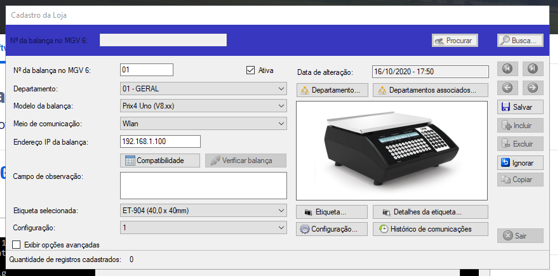
Clicar em Aplicar Configuração Selecionada
Clicar em Configuração no canto esquerdo inferior:
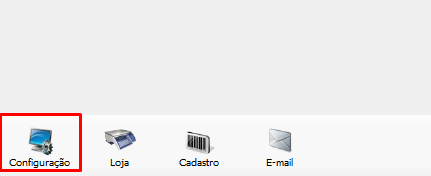
Na aba Loja > Configurar o Número de digitos de código como 6:
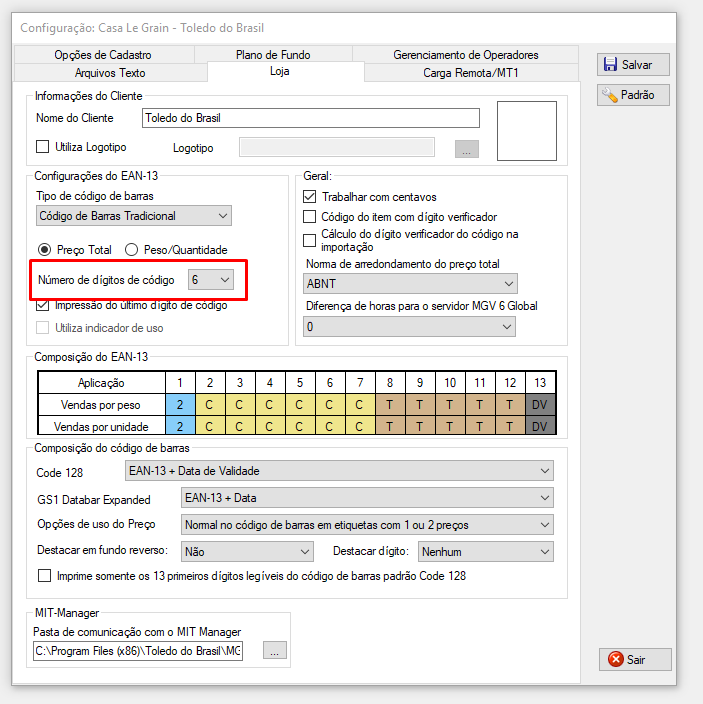
Configurando o WIFI na Balança:
- Na balança apertar Função > Modo Programa > vai pedir senha (1234) > entra (Para entrar no Modo Progrma).
- Apertar liga/desliga até chegar em Ajustar parâmetros >
- Aperta entra até C20 – Comunicação de rede
- Entra > Coloca 01 >
- Entra > Coloca IP da balança
- Entra > 255.255.255.0 (padrão do cliente)
- Entra > Colocar o gatway padrão
- Entra> porta 0900
- Entra> chave só clica enter >
- Ip da Maquina > Entra
- Entra > Procurar (no botão liga/desliga)
- Quando achar a rede de WIFI aperta entra
- Informar a senha > Entra
- Lote Sai > Modo Programa (Para sair do Modo Programa)
Configuração no Centrium
- Configurar Carga PDV
- PRM0149 – Identificação do código de barras interno do produto. Informe a posição inicial do código do produto na etiqueta no campo “Valor Inteiro 1”, no campo “Valor Inteiro 2” informe a quantidade de dígitos este código usa na etiqueta, * impressão da etiqueta deve estar de acordo com cadastro do produto, detalhe considera os zeros a esquerda pois este é um campo de entrada de caracteres. Mais detalhes na imagem abaixo, onde o parâmetro está configurado com os valores 2 e 6.
- PRM0150 – Identificação do Preço Informe a posição inicial no campo “Valor Inteiro 1” e a posição Inicial no Campo “Valor Inteiro 2”, detalhes na imagem abaixo onde o parâmetro está configurado com os valores 8 e 5.

- PRM PAF 56 = N
- PRM PAF 57 = N
- No Cadastro de Empresa > PAFECF > Campo Códigos de Item = Busca Automática por Código de Barras.
CONFIGURAÇÕES DO CADASTRO DE PRODUTOS
- Na aba físico no campo “Material Pesável” informar “Pesável Leitura na Balança”
- O Campo “Código de Barras Interno” Deve ter Máximo 6 dígitos e em sincronia com o parâmetro PRM0149, este campo precisa ter a quantidade exata de dígitos.
- Criar uma pasta no C chamada Balança para guardar o arquivo que o sistema vai gerar com os produtos.
Processo Operacional
- Gerar o arquivo no Centrium em Cadastros > Produtos > Carga de Produtos PDV e Terminal de Consulta > Carga Balança MGV5
- Abrir o Prix MGV6 > Importação
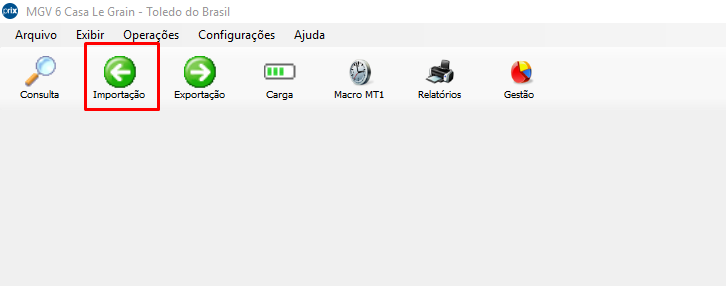
- Seleciona Itens e clica em Importar:
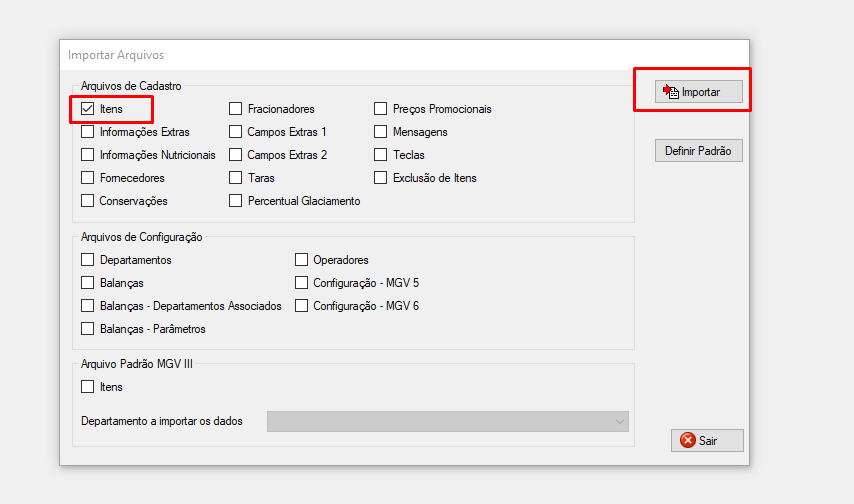
- Seleciona a Pasta que foi salvo o arquivo do Centrium e da Ok:
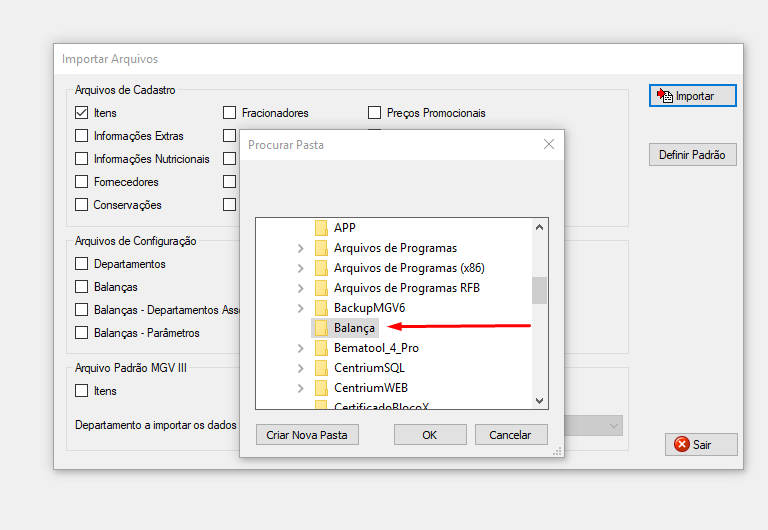
- Clicar em Consulta para ver os itens que foram importados do arquivo:
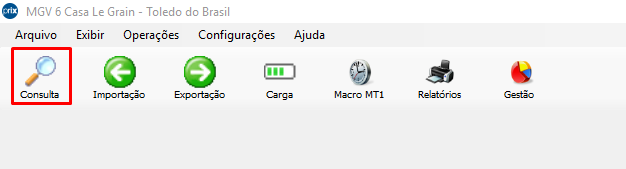
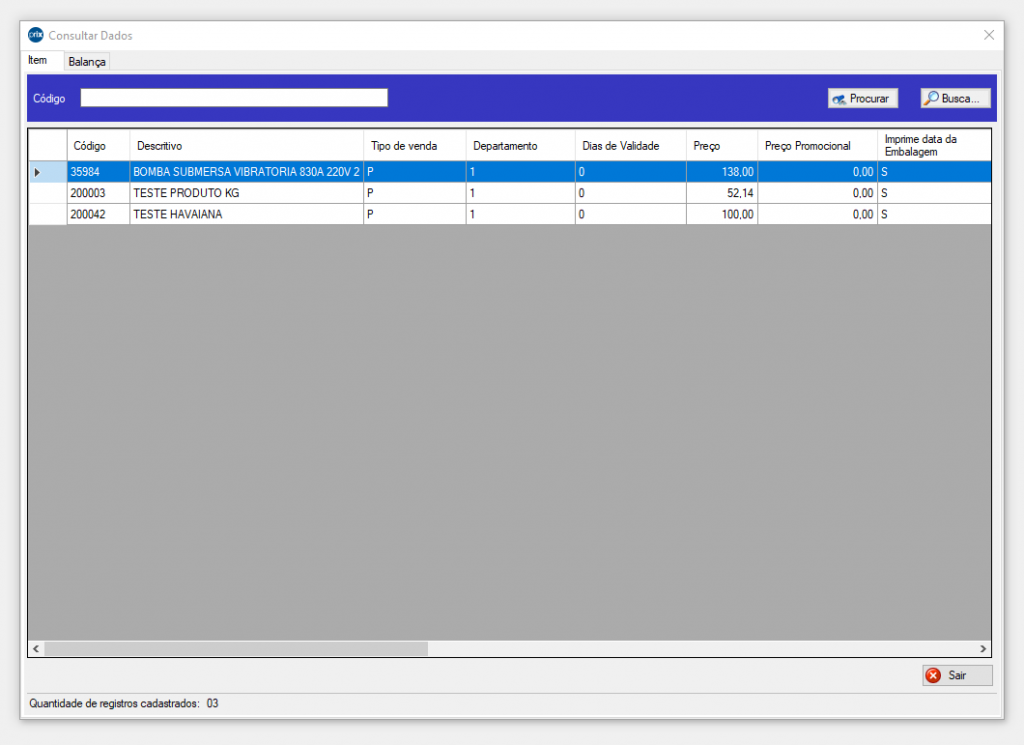
- Depois clica em Carga para mandar a carga nova para a balança:
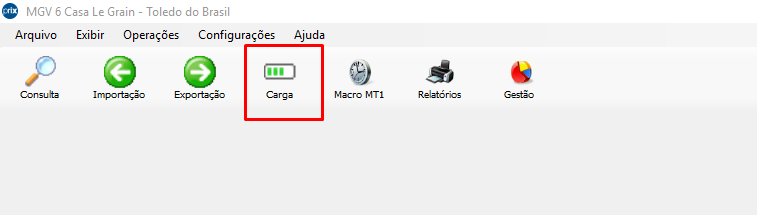
Marca o Item conforme abaixo e clica em Enviar:
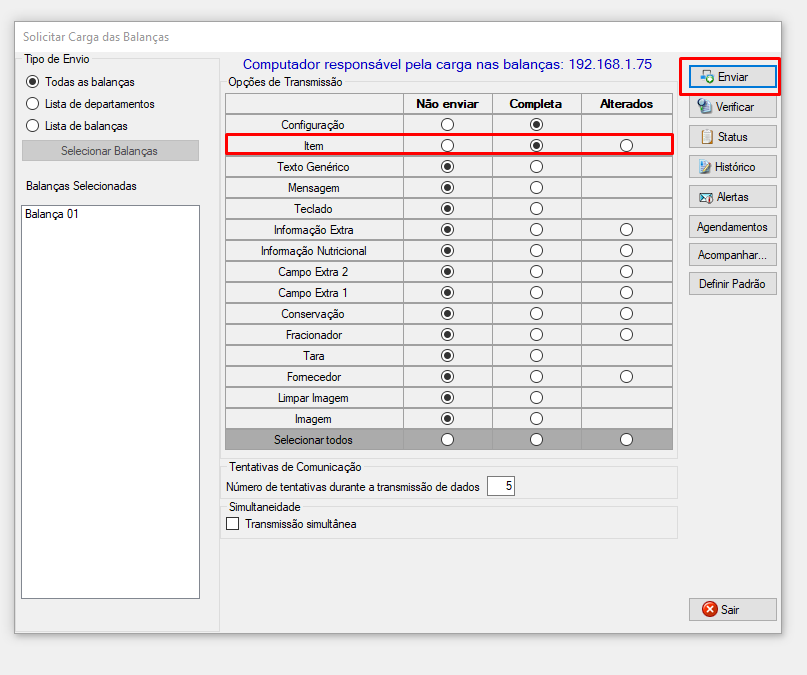
Feito isso, é só colocar o item na balança, digitar o código e apertar Entra > Vai imprimir a etiqueta que será usada para a venda no PAF:
